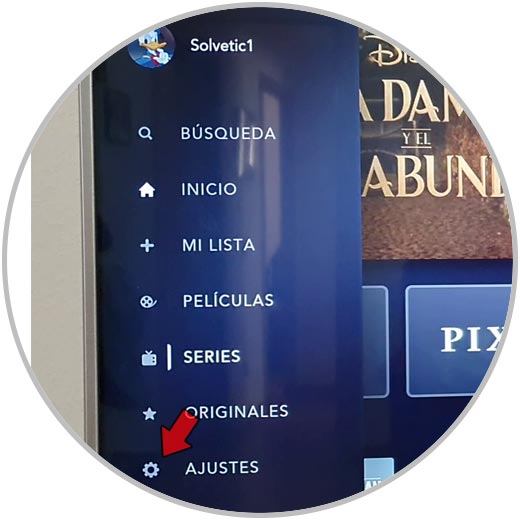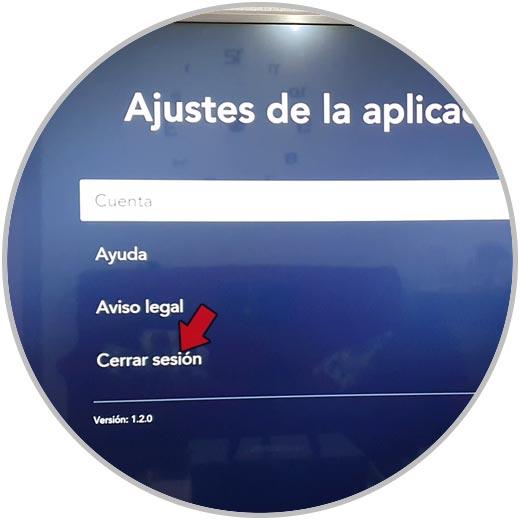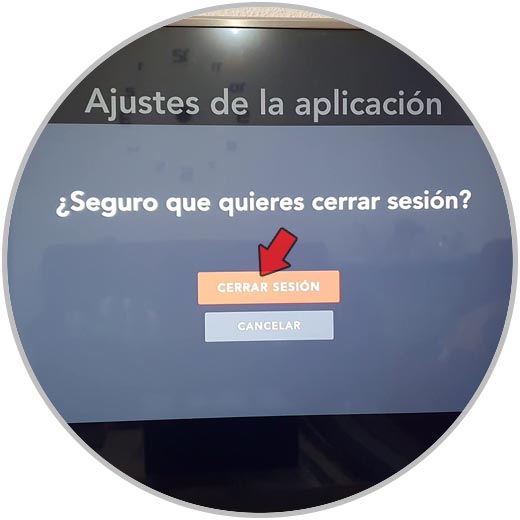Hoy en día pasamos mucho tiempo en internet y las aplicaciones que ofrecen películas, series o documentales como es el caso de Disney Plus se han posicionado como una de las principales formas de entretenimiento para muchos usuarios. El contenido es variado por lo que las opciones hace que se adapte tanto a adultos como niños de todas las edades.
Además la parte buena es que la mayoría de estas plataformas de contenido visual ofrecen la posibilidad de crear varios perfiles y poder instalar de esta manera la aplicación en varios dispositivos para que más de una persona pueda disfrutar de este servicio a la vez. Sin embargo es posible que en alguna ocasión hayamos iniciado sesión con nuestra cuenta en una de estas plataformas, pero queramos cerrar la sesión ya que no queremos que ese acceso se quede guardado.
En ese caso los pasos que debemos seguir para cerrar sesión en Disney Plus desde nuestro televisor son los que te mostramos a continuación.
Cómo cerrar sesión en Disney Plus TV
Lo primero que debes hacer es entrar en tu cuenta de Disney Plus desde la televisión y seleccionar el icono de tu perfil. En el menú desplegable selecciona "Ajustes"
Ahora en el nuevo menú selecciona "cerrar sesión" entre las sesiones disponibles.
Verás que aparece una ventana emergente en la que debes pulsar sobre "Cerrar sesión" de nuevo para confirmar esta acción.
Una vez cierres sesión, verás que aparece de nuevo la opción de inicio de sesión para registrar de nuevo correo y contraseña.
De este modo habrá quedado cerrada la sesión de Disney Plus en el dispositivo seleccionado y será necesario introducir de nuevo los datos de acceso para entrar en esa cuenta.